Kaffeine adalah pemutar media yang sangat terkenal dan berguna bagi pengguna Linux. Pemutar ini dikembangkan oleh KDE dengan antarmuka pengguna yang hebat. Dukungan DVB yang disediakan oleh pemutar media ini membuatnya menonjol di antara semua aplikasi serupa. Karena sifatnya yang mudah digunakan, aplikasi ini selalu menjadi pilihan utama para penggunanya. Artikel ini, akan mengeksplorasi metode penginstalan Kaffeine di Ubuntu 20.04 dan kemudian memeriksa fitur aplikasi secara keseluruhan.
Pemasangan Kafein
Ada dua metode utama yang digunakan untuk menginstal Kaffeine ke sistem Anda.
Metode #1:Instalasi Kaffeine menggunakan Snap
Pada metode pertama, kita akan menggunakan paket Snap untuk menginstal Kaffeine. Snap menyediakan paket lengkap untuk instalasi aplikasi dengan dependensi yang diperlukan untuk pengguna Ubuntu. Untuk menggunakan metode ini, buka jendela terminal Anda menggunakan pintasan Ctrl+Alt+T. Ketik perintah berikut ke jendela terminal:
$ sudo snap install kaffeine-player –edge

Pengguna dapat diminta untuk memberikan kata sandi. Berikan lalu tekan tombol

Metode #2:Instalasi Kaffeine menggunakan paket apt
Sekarang kita akan menggunakan repositori resmi Ubuntu untuk menginstal aplikasi Kaffeine. Sebelum melanjutkan instalasi, kita perlu memperbarui repositori apt. Ini karena cache apt harus up to date untuk mencegah semua kesalahan instalasi. Ketik perintah berikut:
$ sudo apt-get update

Setelah paket apt diperbarui, Anda perlu menambahkan perintah berikut di jendela terminal untuk menginstal kaffeine.
$ sudo apt install kaffeine

Instalasi Kaffeine kemudian akan dimulai dan sistem akan meminta. Ketik Y untuk melanjutkan dan tekan enter.
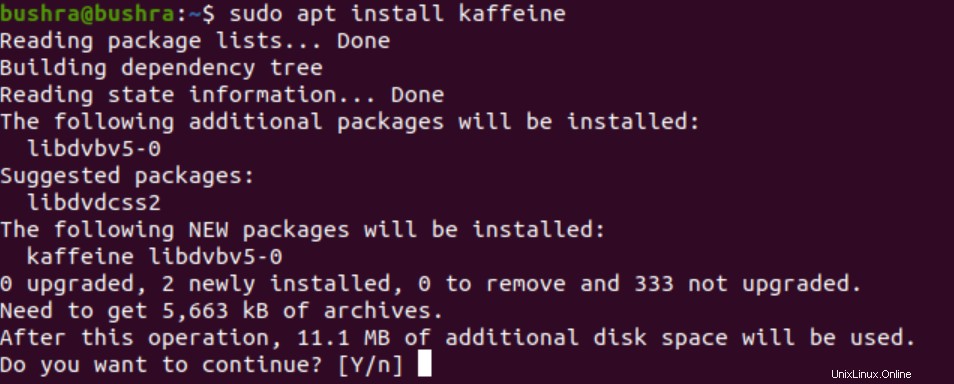
Proses instalasi memakan waktu lama, jadi tunggu saja.
Mengakses aplikasi
Untuk mengakses aplikasi yang baru diinstal dari sistem Anda, Anda perlu mengetikkan perintah berikut di jendela terminal:
$ kaffeine

ATAU
Anda juga dapat mengetikkan nama aplikasi di bilah pencarian aplikasi Anda.
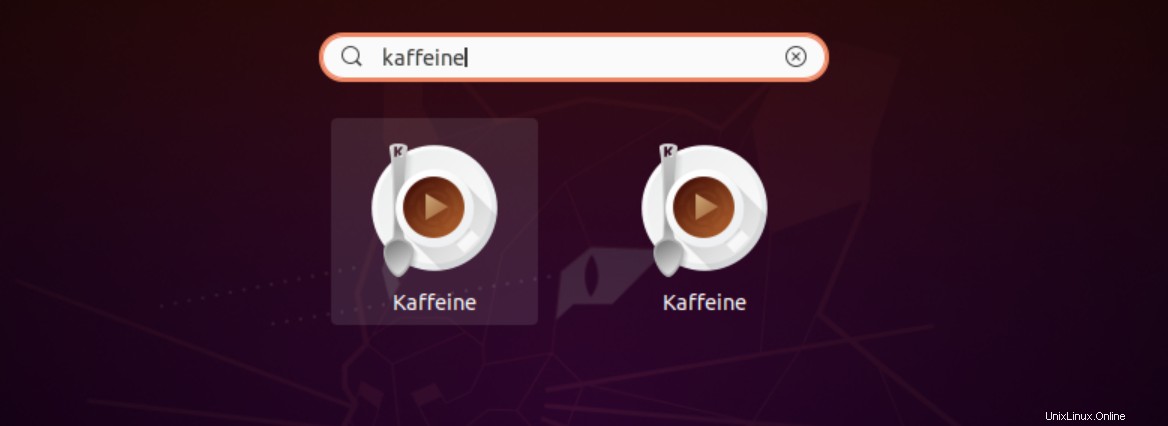
Jendela aplikasi akan terbuka. Anda akan mengetahui bahwa ada berbagai opsi yang tersedia untuk memutar file, CD audio, CD video, DVD, dan TV digital.
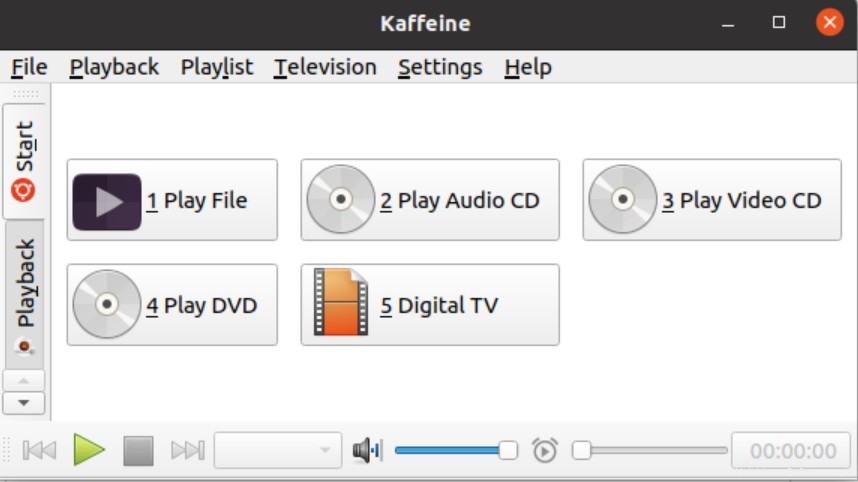
Untuk memutar file, pengguna hanya perlu mengklik opsi Putar File. Anda juga dapat membuka beberapa playlist sekaligus dan menikmati playlist tersebut.
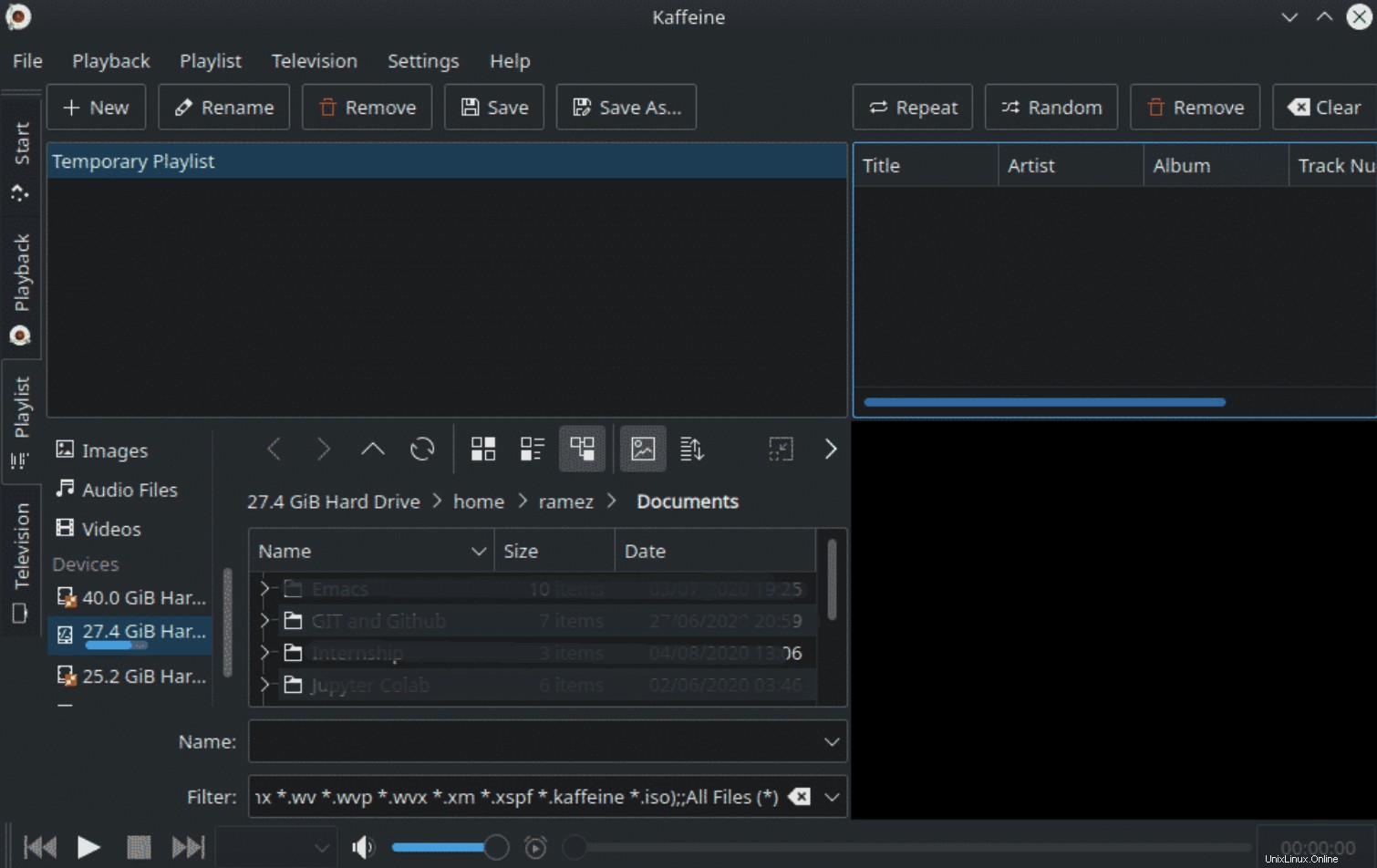
Pengguna juga dapat melakukan streaming langsung dari berbagai sumber menggunakan TV digital. Mereka juga dapat merekam sesi menggunakan aplikasi ini. Setelah Anda menginstal aplikasi, Anda cukup mengaksesnya dan menggunakan semua fitur ini secara ekstensif.
Menghapus Instalasi Kaffeine
Untuk menghapus instalasi Kaffeine dari sistem Ubuntu 20.04, tambahkan perintah berikut di jendela terminal sistem Anda.
$ apt-get remove kaffeine-y

Pencopotan pemasangan akan dimulai segera setelah Anda menekan tombol enter dari keyboard.
Kesimpulan
Kaffeine adalah pemutar media yang digunakan untuk memutar berbagai video dan audio dalam berbagai format. Tidak hanya itu tetapi pengguna menjalankan file dari perangkat eksternal seperti DVD dan CD. Kaffeine menyediakan fungsionalitas tambahan untuk memutar siaran langsung televisi digital.